點擊整個專欄查看其它系列文章 (系列文章更新中…):《iVX 高仿美團APP制作移動端完整項目》
項目界面預覽:
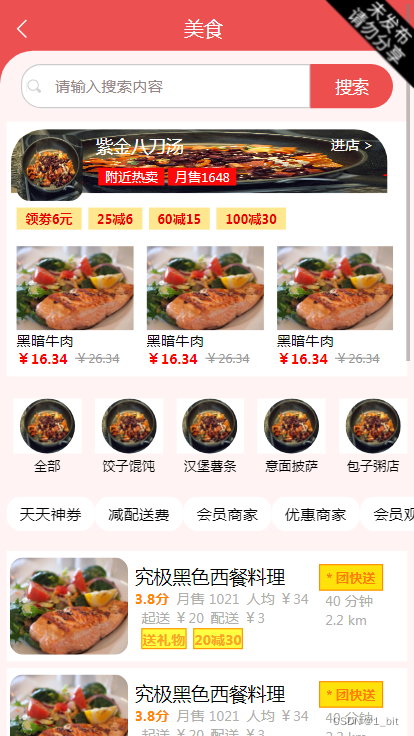
一、美食頁頂部商家頁制作
1.1 頁面主格調確認
該美食頁為首頁中美食按鈕點擊后進入的頁面。該頁面分為頂部的標題、搜索、商家店鋪區;中部的分類以及最下面的商家推薦。
咱們首先制作頂部區域,首先創建一個頁面重命名為美食:
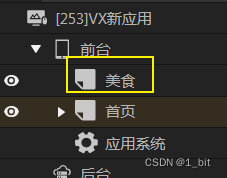
接著,在美食頁下創建一個行:
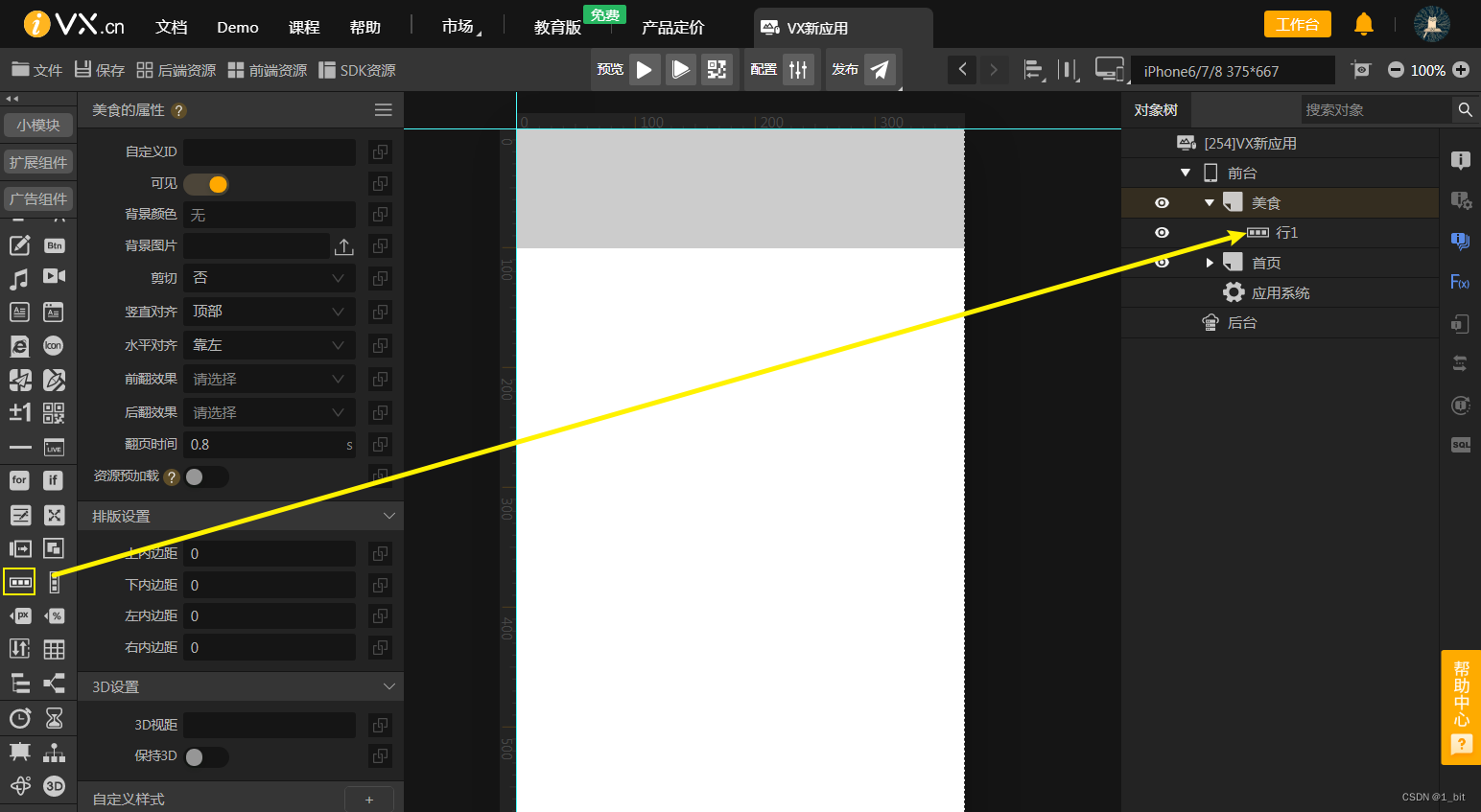
這個行重命名為主要,用于包裹其內部的內容:
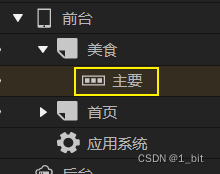
在此需要給這個行設置一定的屬性,是其中元素方便與邊緣有間隔,首先設置對應的高度為包裹、背景色為透明:
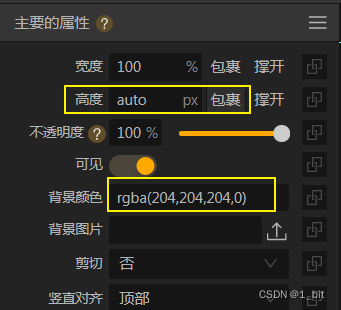
接著在對應的上下內邊距中設置距離為 6:
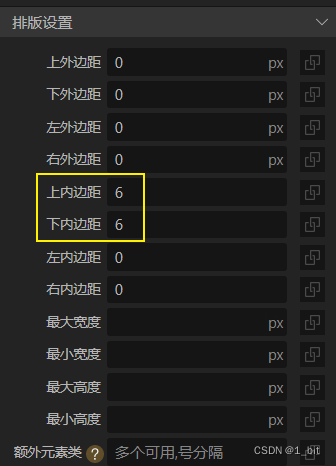
接著我們需要設置該頁的背景主題色,回到該頁面設置主題色為紅色:
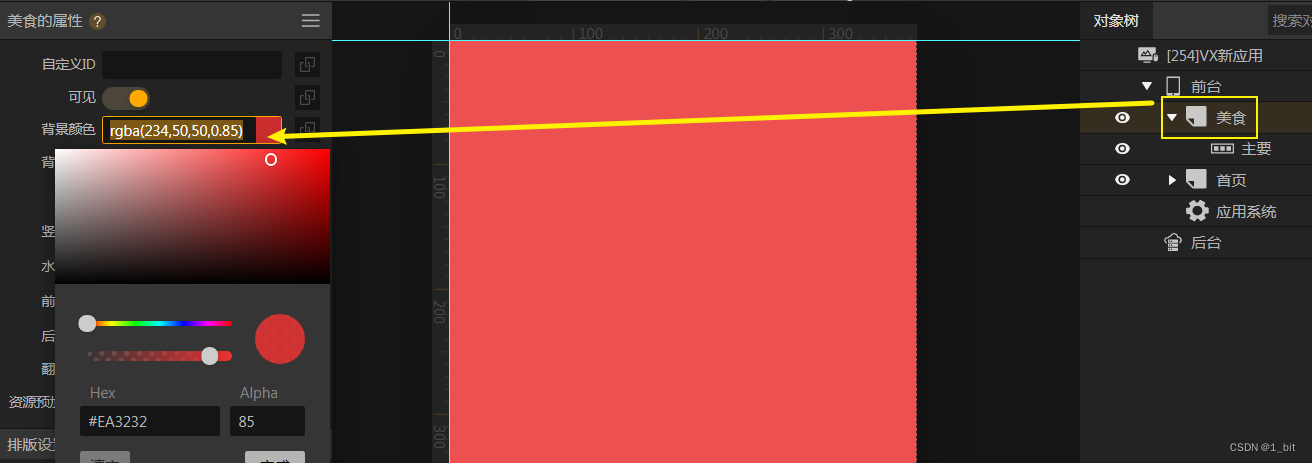
1.2 標題設置
接著創建一個行命名為標題,并且設置對應的背景色以及高度:
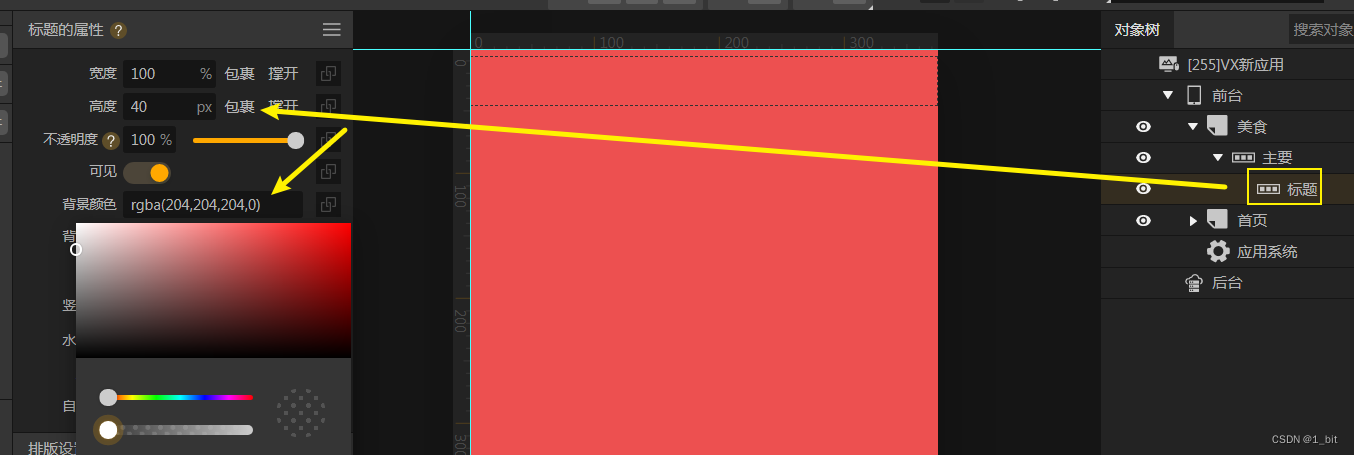
接著咱們可以看到,這個標題中,左側有一個圖標,右側有一個文本:

咱們在此可以在這個行中添加兩個行,一個命名為左,一個命名為右:
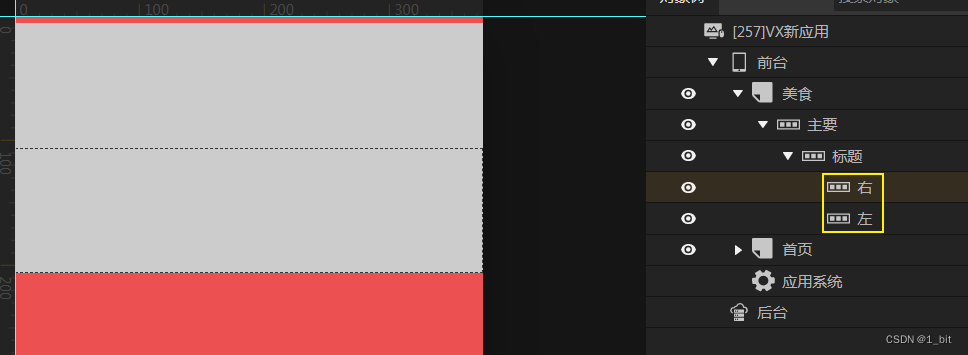
此時我們可以清晰的看到,左右兩行高度已經超過了當前父容器高度,需要將高度同意設置為包裹,已經背景色為透明:
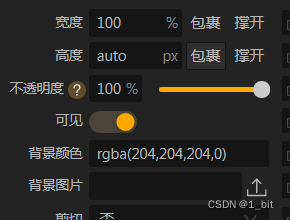
接著咱們在左側添加一個圖標,并且設置其寬高為 30px 30px,顏色為白色:
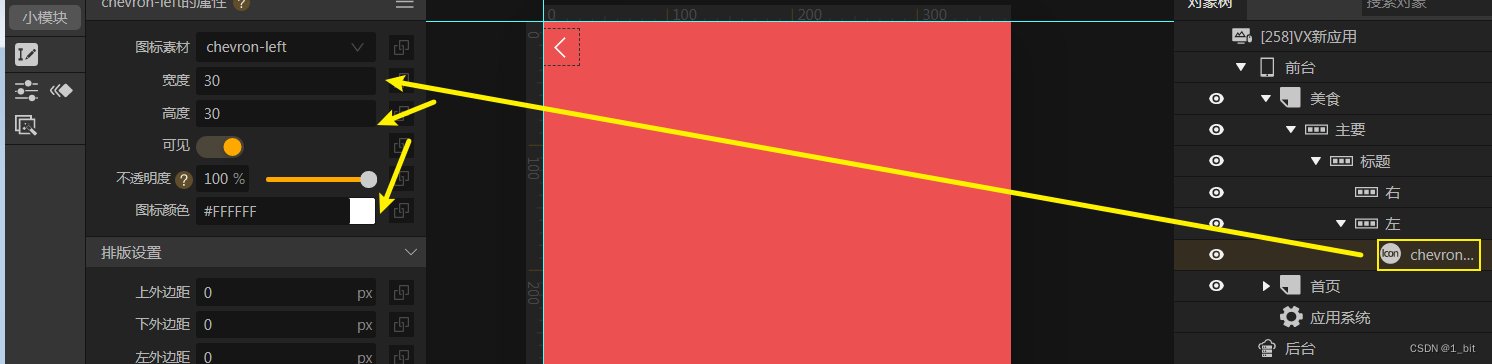
當然,大小也需要對其進行設置;接著咱們在右側的行中添加一個文本,并且給予對應的文本為美食:
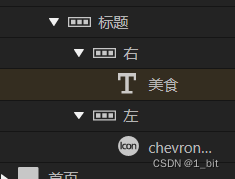
隨后在設置左行的寬度為包裹:
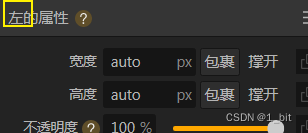
右行的寬度為撐開:
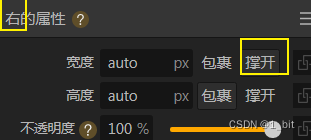
此時右行與左行將會共同占據這一行,其原因是右行撐開將會把剩余空間給占據,效果如下:
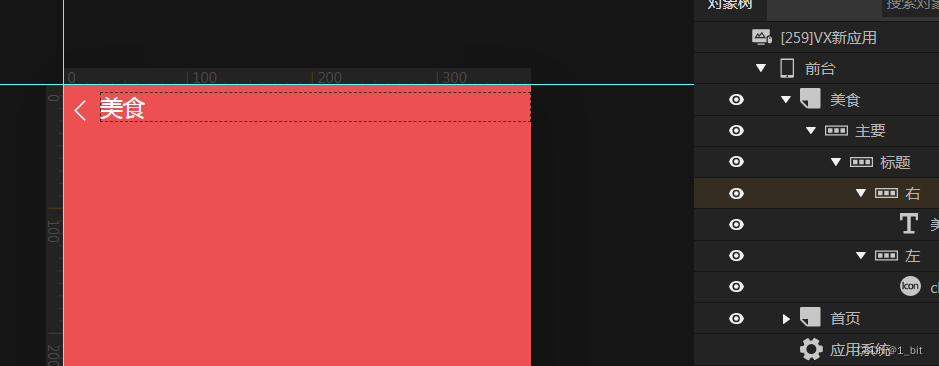
接下來,咱們設置右行的水平對齊為居中:
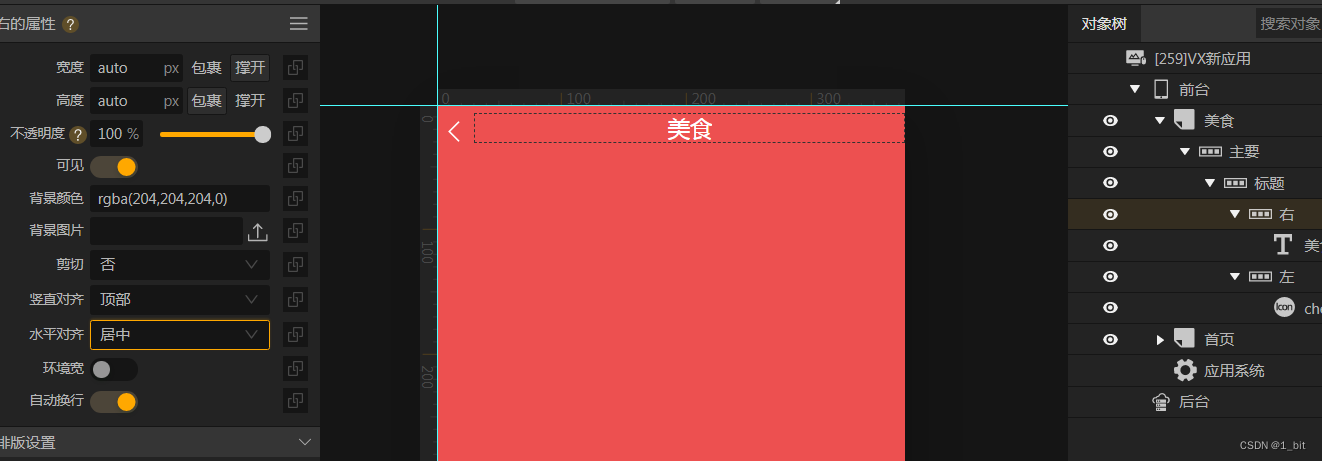
由于左行占據了部分大小的原因,右行的居中并不會完全居中,此時我們知道左行大小為包裹,那么其圖標元素為 30 的寬,那么只需要美食文本往右側偏離 30px 即可,設置左外邊距為 -30px即可:
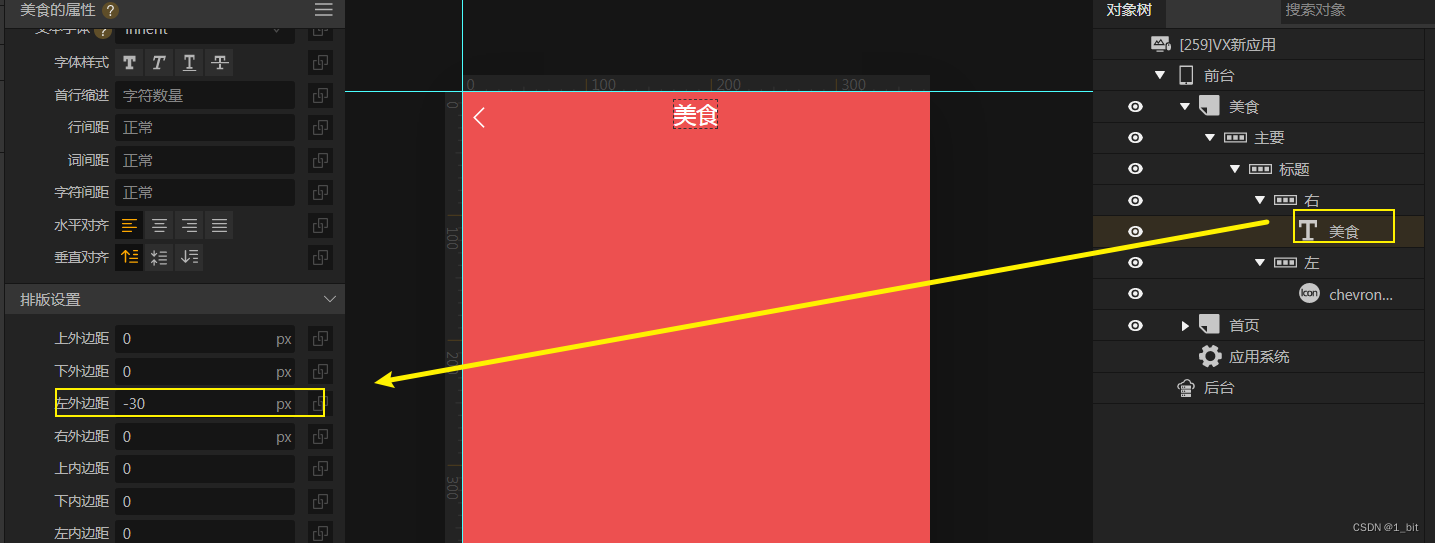
此時文本將完全居中。
二、內容頁制作
2.1 內容頁外框架確定
我們先看內容頁外部框架整體布局:
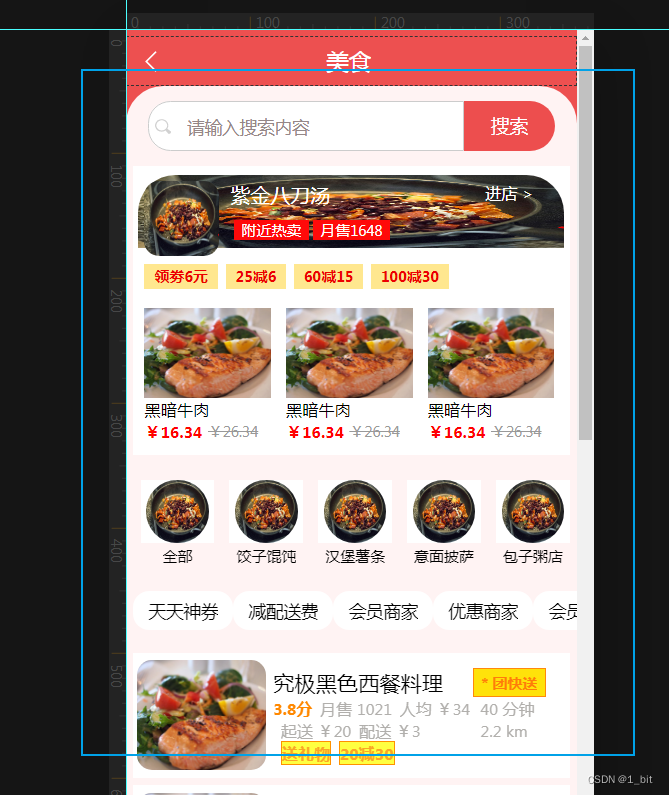
由此我們的值,該內容包裹在一個容器內,該容器的背景色為白色,那么我們在此需要創建一個行容器,并且設置其高度為包裹、背景色為偏白色:
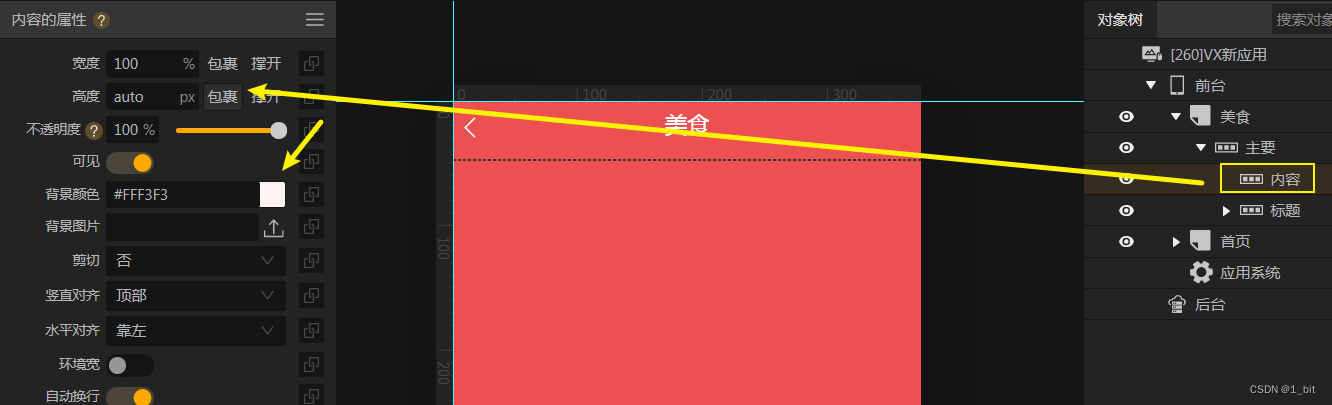
2.2 搜索框制作
接著我們需要制作搜索框內容:
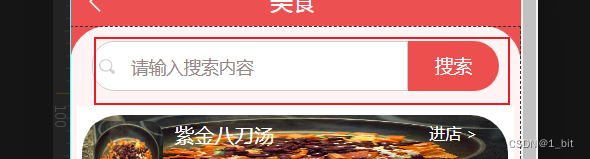
我們在內容行下創建一個行,命名為搜索框,并且設置背景色透明、高度包裹以及水平垂直居中:
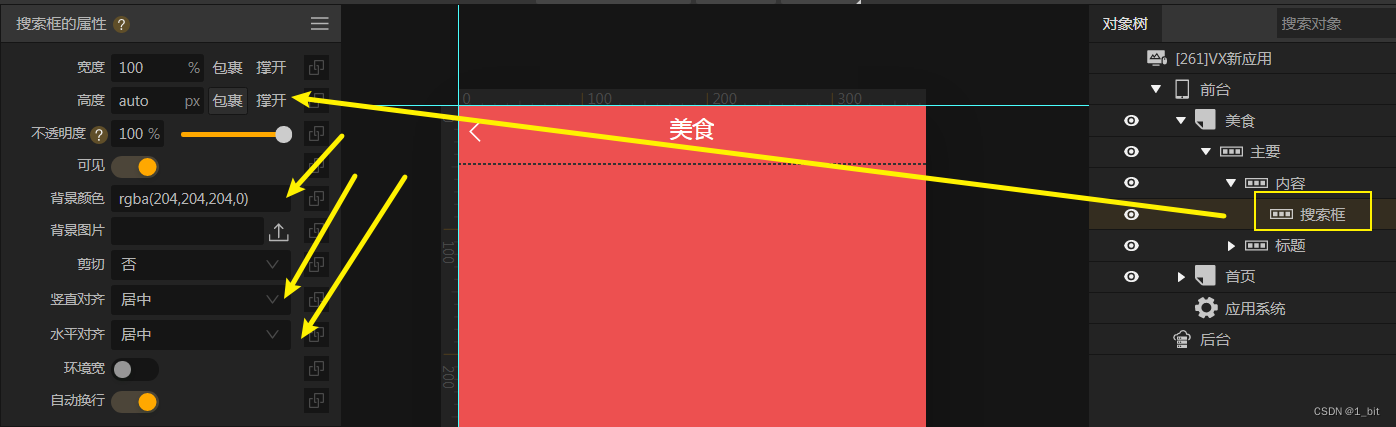
接著咱們在搜索框中創建兩個元素,一個是輸入框一個是按鈕:
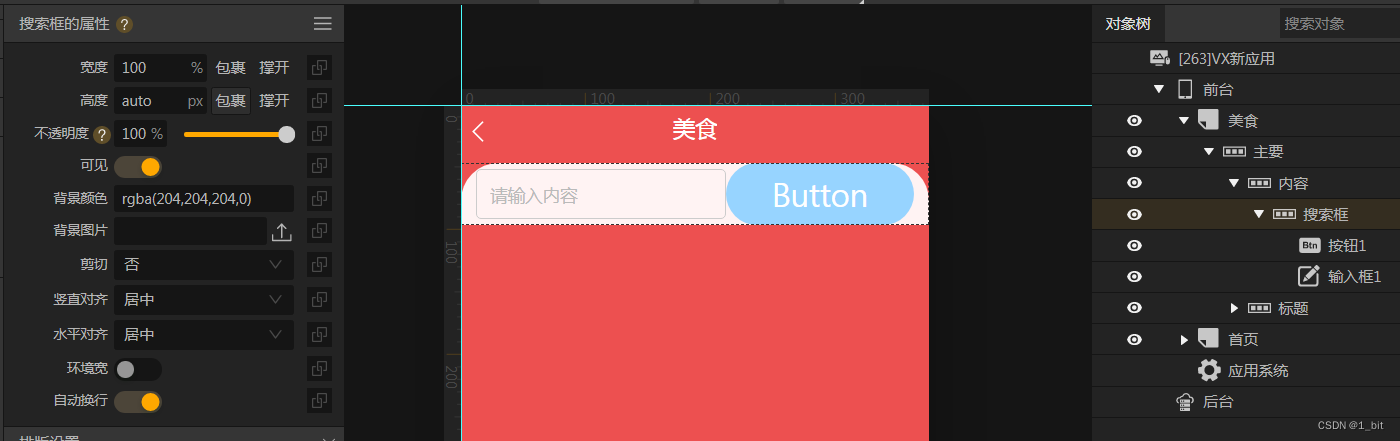
此時我們發現,該元素距離頂部過于挨近,咱們設置搜索框的上外邊距為 12:
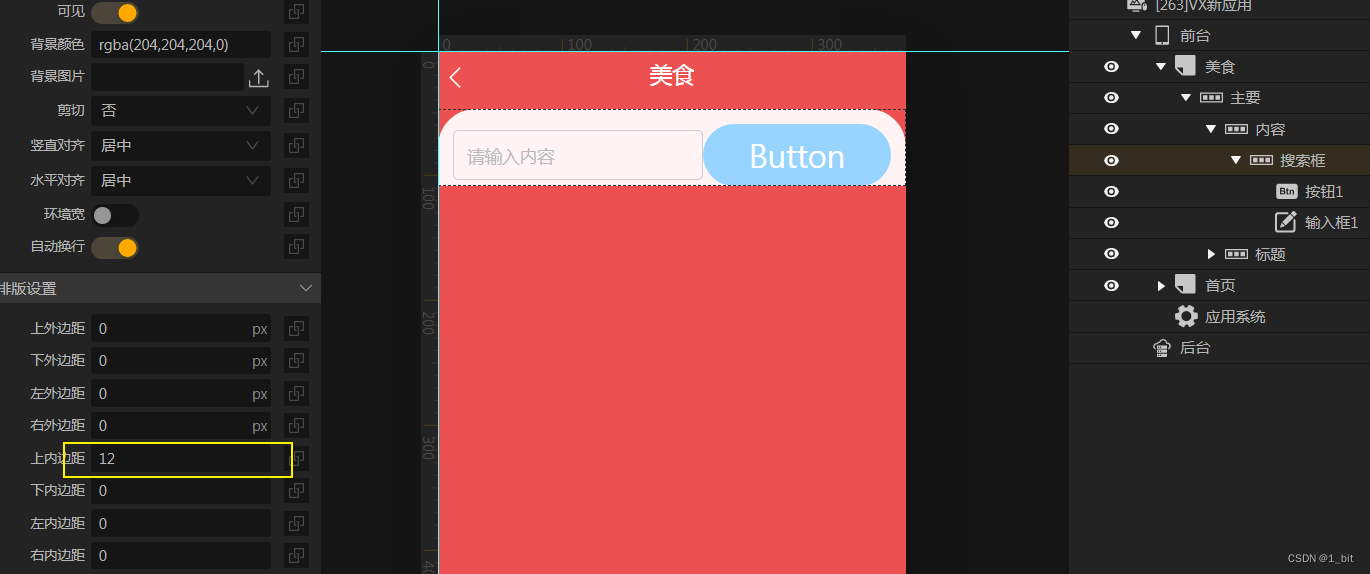
接著咱們對輸入框和文本設置對應的樣式信息:
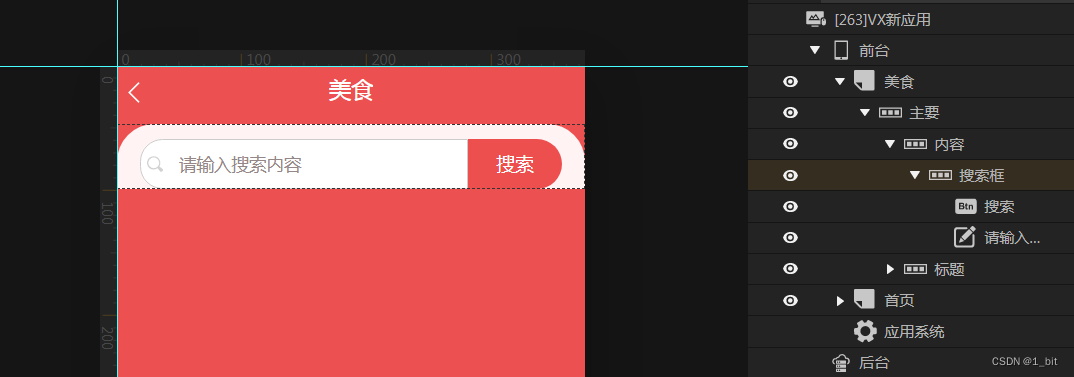
要想文本框和按鈕完全貼合,只需設置其密貼的圓角為直角即可,例如按鈕直接取消了左上和左下圓角的生效:
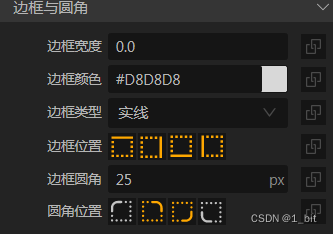
三、商家封面制作
接著往下就開始進入商家方面制作:
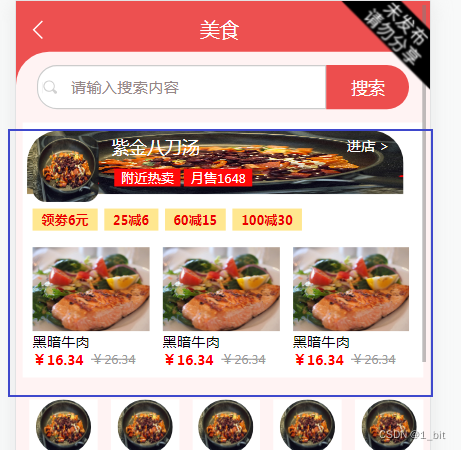
我們從上圖中得知,商家封面為整個容器進行包裹,頂部為左側一個頭像以及右側為點名和標簽:
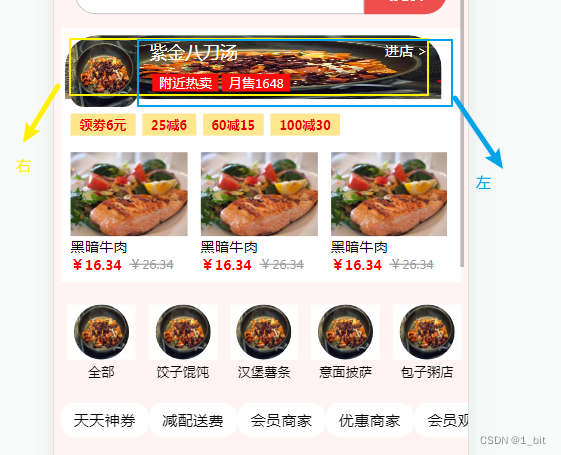
此時先創建一個行,并且在行內再創建一個行:
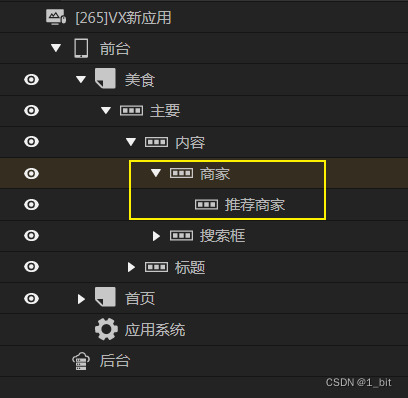
這樣進行操作是使用外面商家行設置內邊距控制間隔:
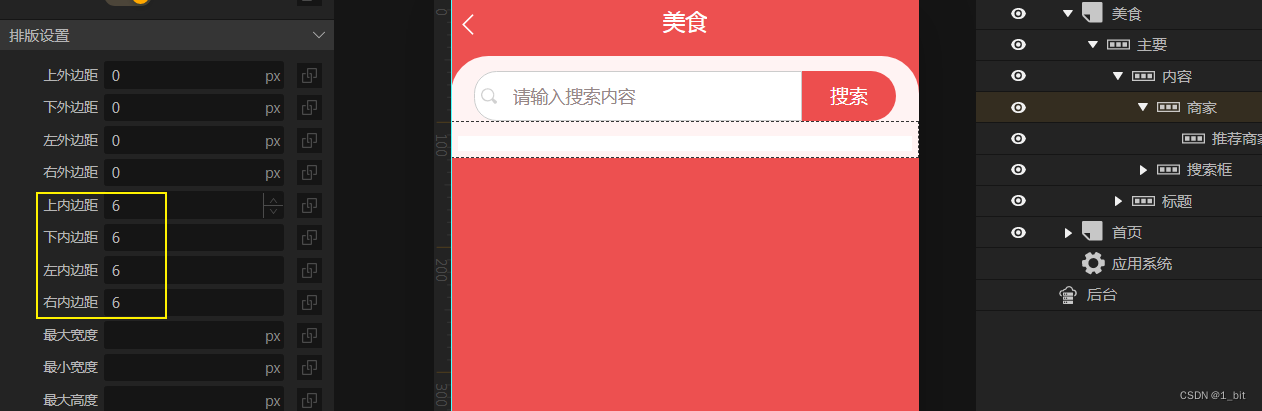
對應的內部行也需要設置對應的內邊距:
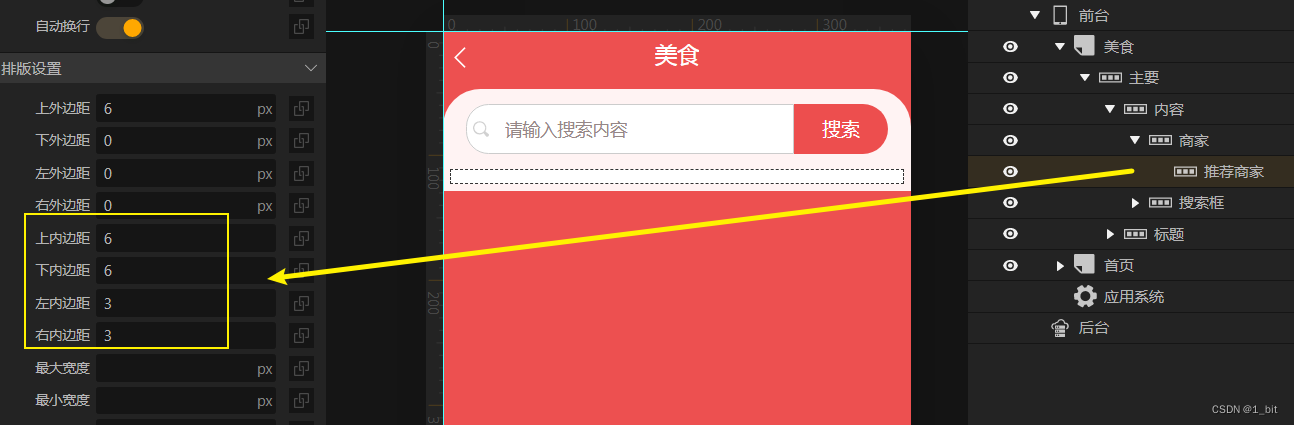
接下來創建兩個行,一個叫做封面一個叫做信息:
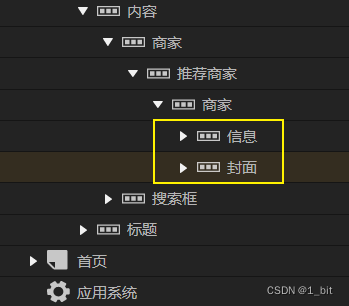
方面設置上下左的外邊距信息使其內部元素有間隔:
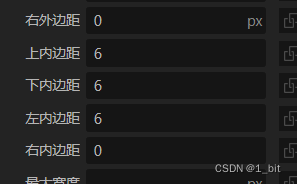
信息也創建對應的內邊距信息:
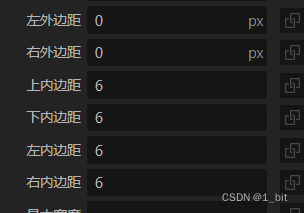
其中封面的寬度設置為 20%,信息的寬度設置為 80%:
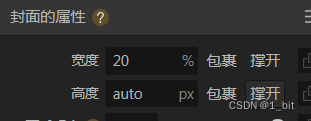
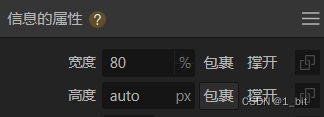
在封面中創建一個圖片,設置寬高為 60:
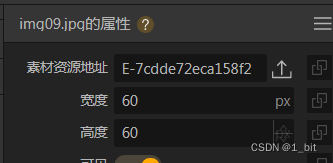
此時頁面效果如下:
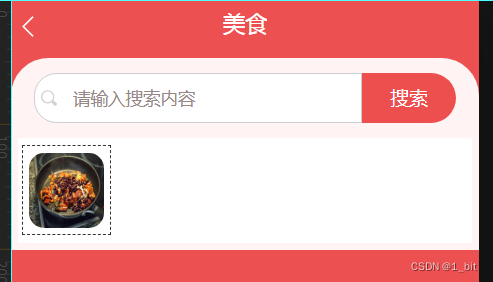
在此我們再分析該商家頭部的內容:
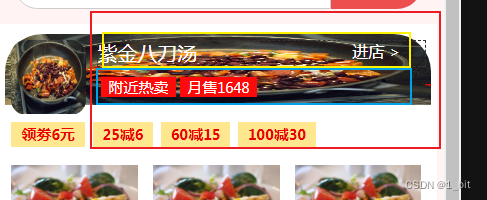
我們可以返現,該商家頭部右側分為上下兩個區域,那么在此我們需要在這個商家頭部內測創建對應的兩個行,一個命名為信息頂部,一個命名為提示:
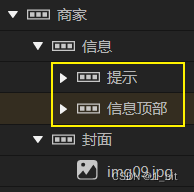
信息頂部中又分為左側的標題和右側的進店按鈕,那么此時為了方便控制,編寫兩個行:
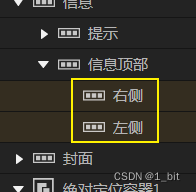
接著在左側和右側中方便創建文本,設置對應的值即可:
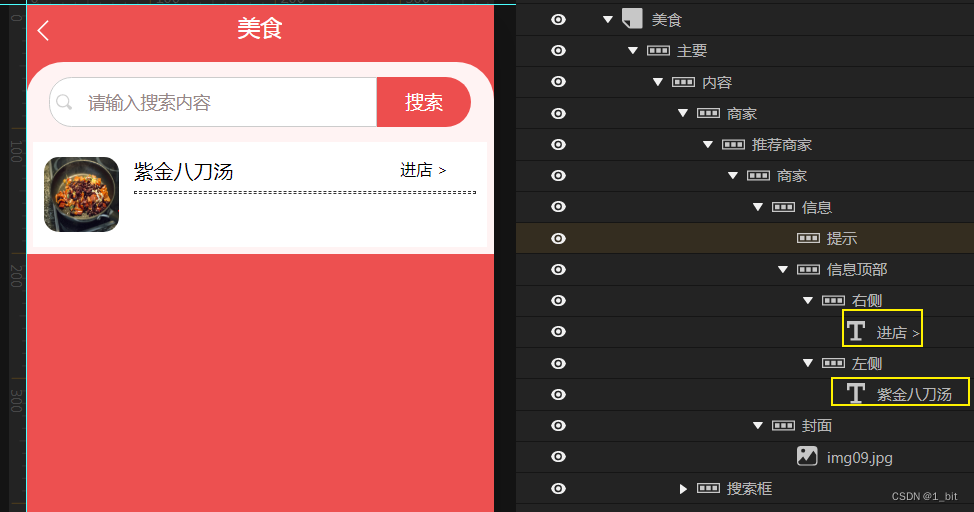
那么接下來創建提示內容標簽,直接在提示內容中創建對應的文本即可:
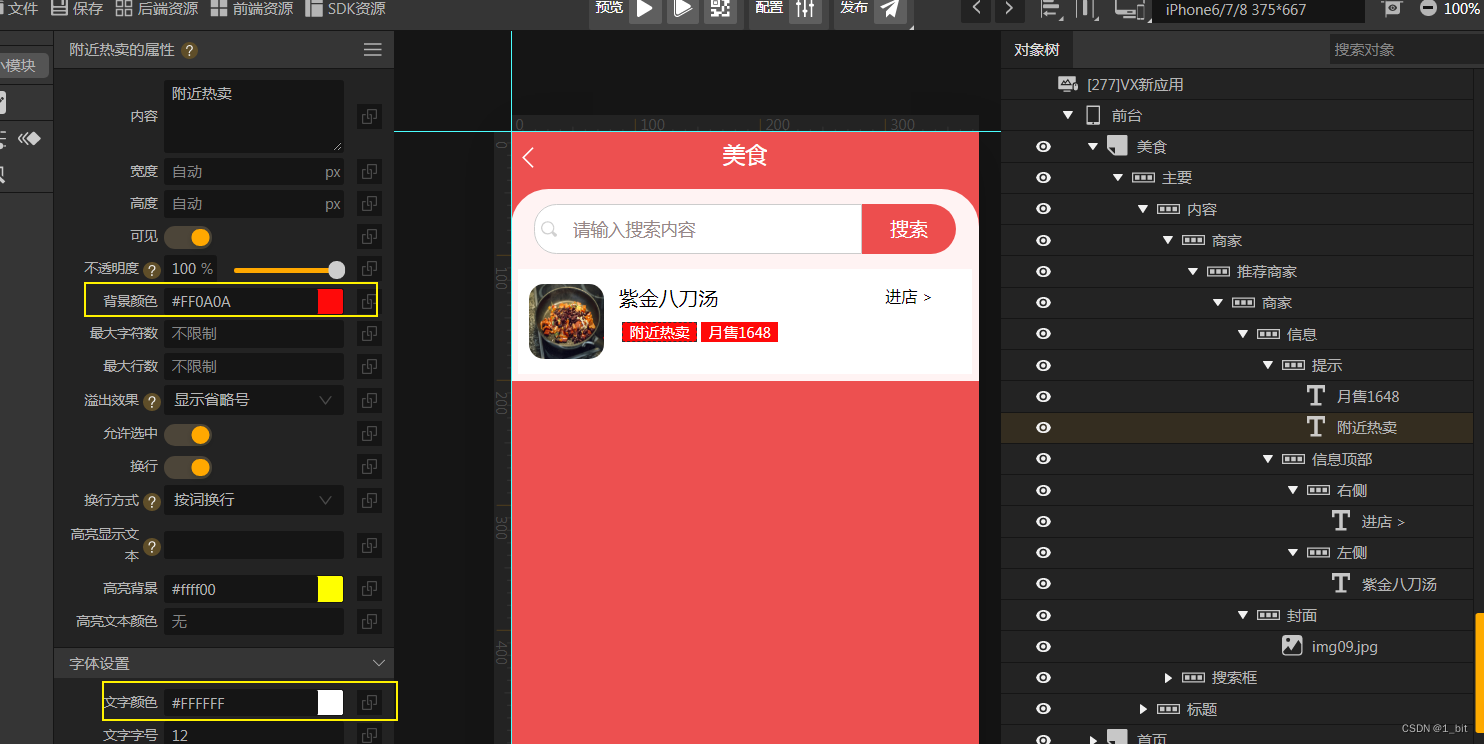
要想有示例中的效果,只需要對應的把其屬性更改即可,若想使其有一定間隔,只需要對其設置外邊距即可。
接著咱們在商家下創建一個絕對定位容器,設置其高度為 60,在其內部創建一個圖片:
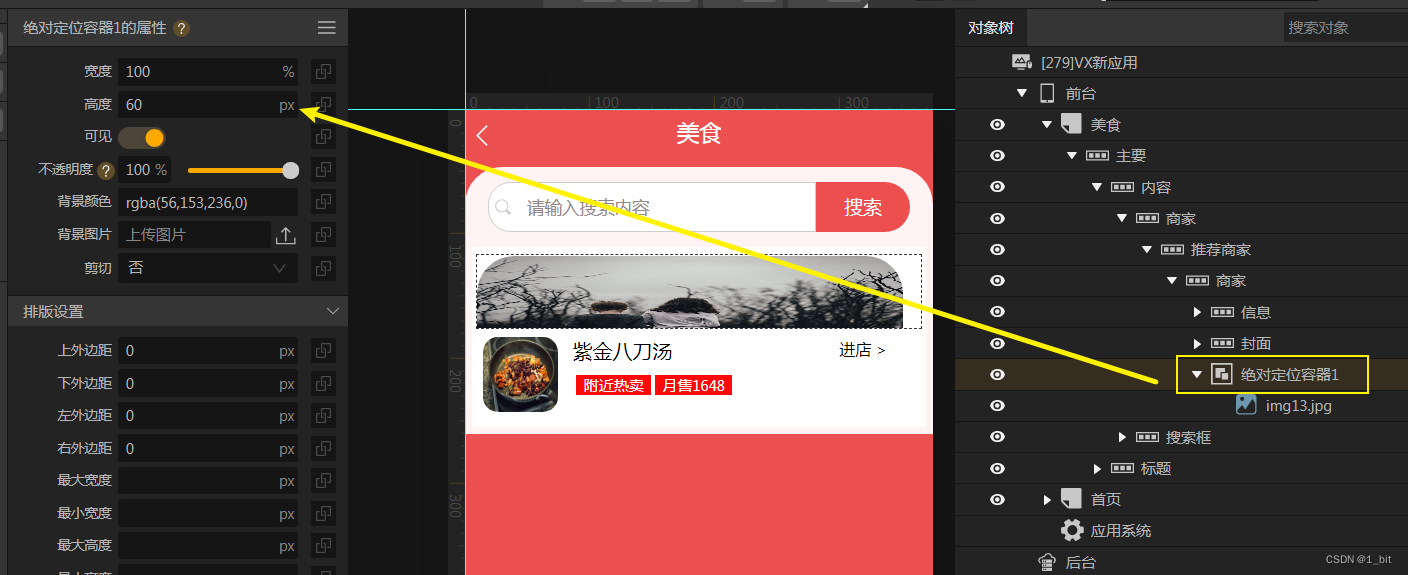
那如何使其覆蓋到下面呢?(圓角設置其圓角大小即可)此時只需要設置下外邊距為負數即可,在此由于當前的絕對容器高度為 60,那么只需要設置值為 -60 即可使其向下移動到與封面的高度相同,那么即可覆蓋:






)



)

)



![C語言試題十五之編寫函數void function(int x,int pp[],int *n),求出能整除x且不是偶數的各整數,并按從小到大的順序放在pp所指的數組中,這些除數的個數通過形參n返回](http://pic.xiahunao.cn/C語言試題十五之編寫函數void function(int x,int pp[],int *n),求出能整除x且不是偶數的各整數,并按從小到大的順序放在pp所指的數組中,這些除數的個數通過形參n返回)
)


